
Všechny produkty uživatele Apple má registrovaný Apple ID účtu, který vám umožní ukládat informace o historii nákupů, připojených metod pro připojení platby atd. Pokud již plánujete použít účet EPL, můžete jej odstranit.
Smazat účet Apple ID
Níže uvažujeme o několik způsobů, jak odstranit účet EPL IIDI, který se liší tímto účelem a prováděním: První vám umožní trvale odebrat účet, druhý - vám pomůže změnit data Apple ID, čímž se uvolní e-mailovou adresu pro novou registraci a třetí bude odstranit účet pomocí PIN.Metoda 1: Úplné odstranění Apple ID
Upozorňujeme na skutečnost, že po vymazání účtu EPL IIDI ztratíte přístup k celému obsahu získanému prostřednictvím tohoto účtu. Vymažte účet pouze tehdy, pokud je to opravdu nutné, například pokud potřebujete k uvolnění přiložené e-mailové adresy pro obnovení účtu (i když druhá metoda je pro to ideální).
V nastavení EPL AIDI neexistuje automatizovaný proces odstraňování procesu, takže jediný způsob, jak se zbavit účtu, je apelovat na podporu podpory EPL s podobnou žádostí.
- Chcete-li to provést, přejděte na stránku podpory společnosti Apple pro tento odkaz.
- V bloku specialistů Apple klikněte na tlačítko Nápověda.
- Vyberte část zájmu - "Apple ID".
- Protože sekce, kterou potřebujete, chybí v seznamu, vyberte "Ostatní části o ID Apple ID".
- Vyberte "téma chybí".
- Dále musíte zadat svou otázku. Není to za tuhnutí, protože jste omezeni pouze na 140 znaků. Stručně a jasně popsat svůj požadavek a klepněte na tlačítko "Pokračovat".
- Systém se zpravidla nabízí kontaktovat službu telefonní podpory. Pokud máte tuto příležitost právě teď, vyberte příslušnou položku a zadejte telefonní číslo.
- Zavoláte důstojník podpory společnosti Apple, kterému musíte situaci vysvětlit.
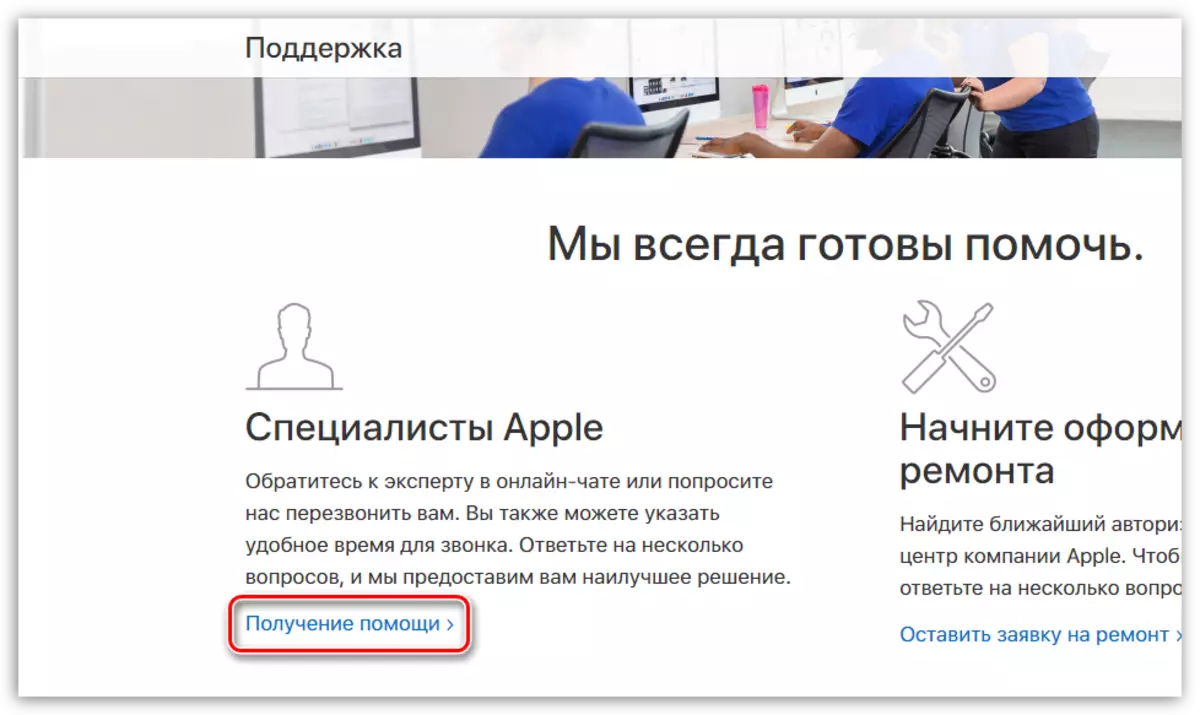
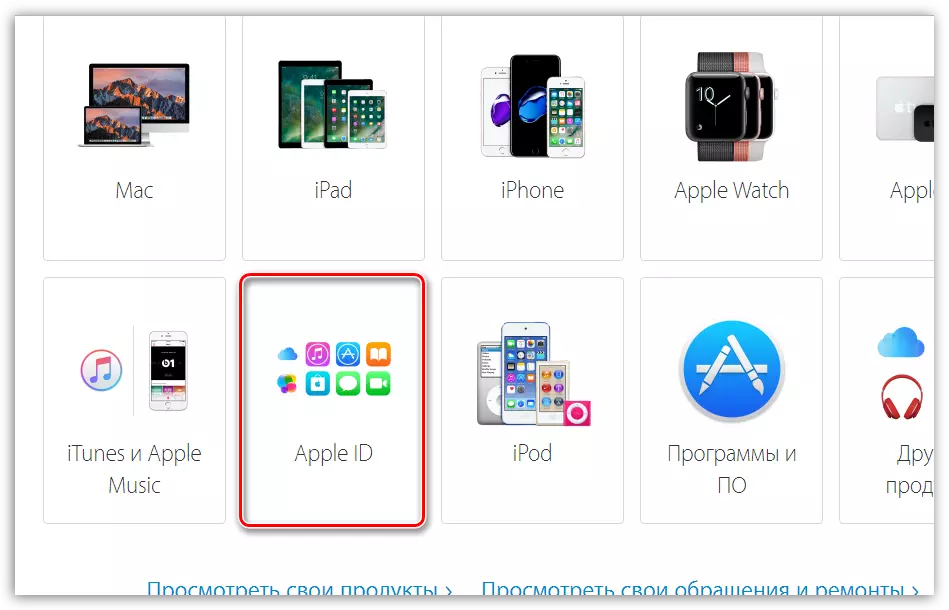
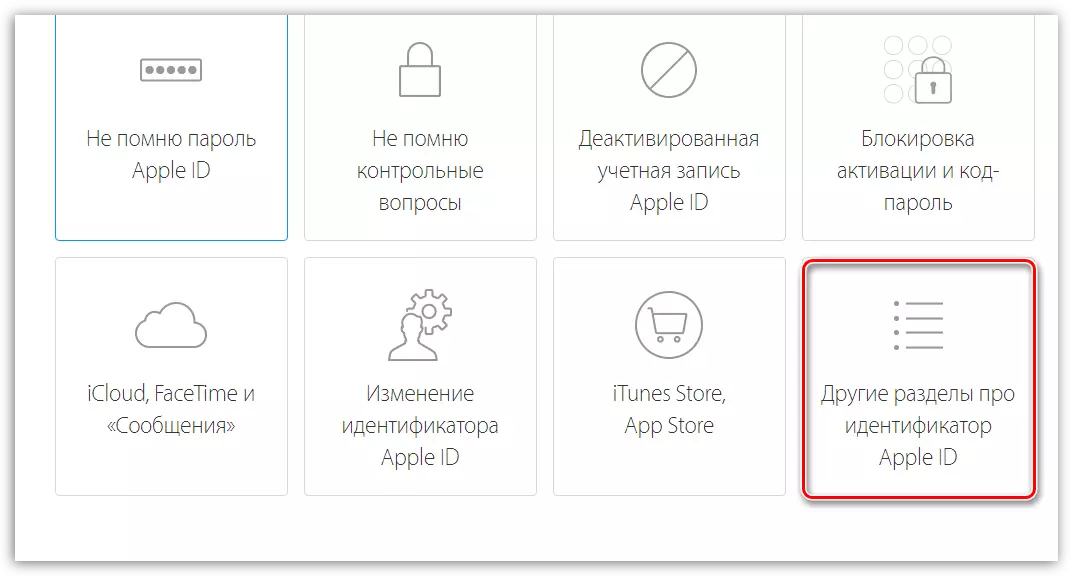
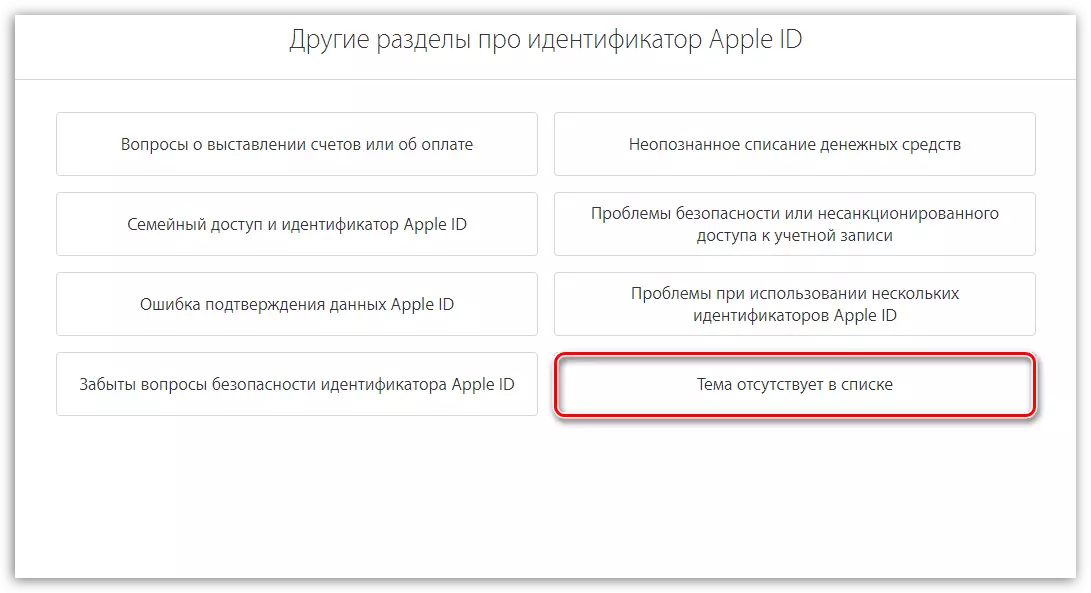
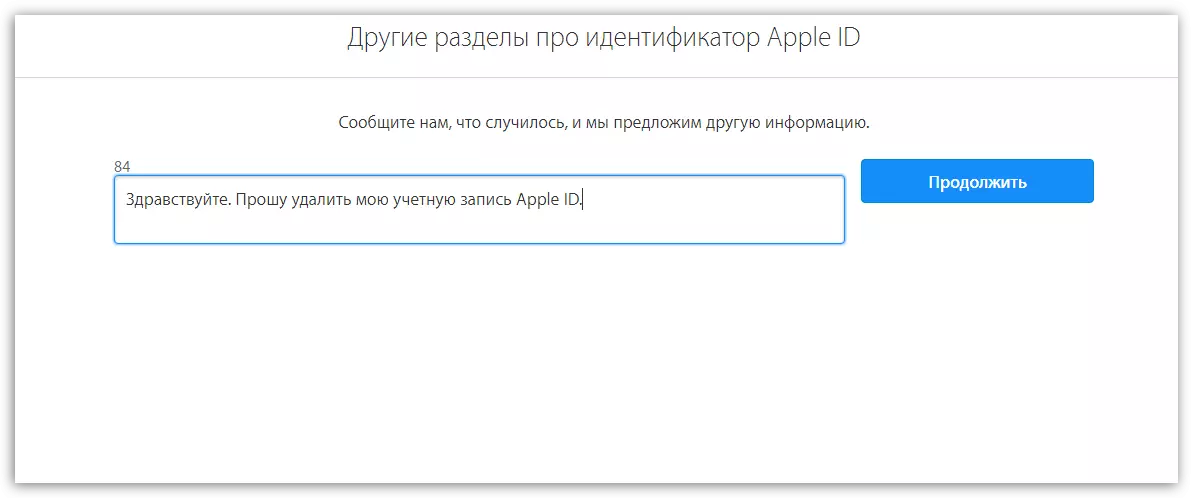
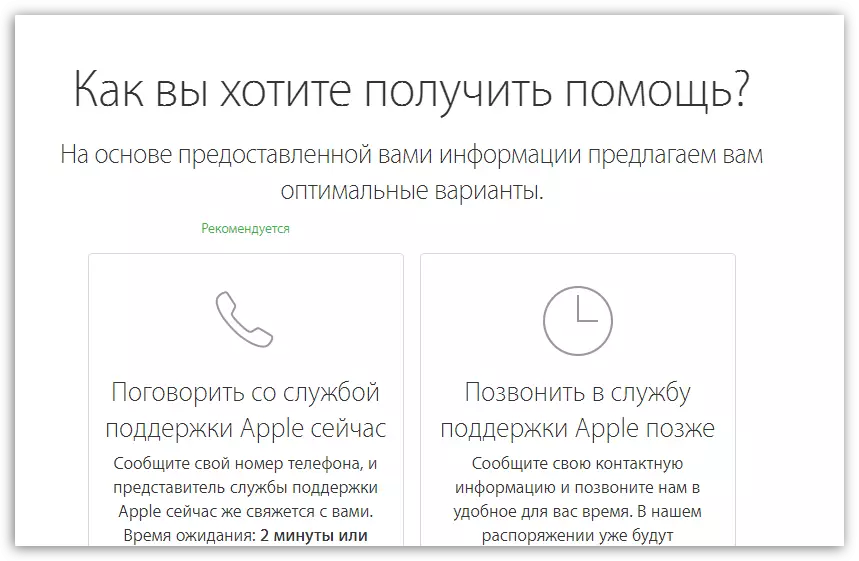
Metoda 2: Změna informací Apple ID
Tato metoda není zcela vymazána, ale upravovat své osobní údaje. V tomto případě navrhujeme změnit svou e-mailovou adresu, jméno, příjmení, platební metody pro jiné informace, které s vámi nesouvisí. Pokud potřebujete bezplatnou e-mail, pouze upravovat e-mailové adresy.
- Klikněte na tento odkaz na ovládací stránku EPL IIDI. Budete muset provádět povolení v systému.
- Budete přijata na stránku managementu vašeho EPL IIDI. Nejdříve budete muset změnit e-mailovou adresu. Chcete-li to provést v bloku "Účet" vpravo, klepněte na tlačítko "Upravit".
- V úpravě řádku, pokud je to nutné, můžete změnit své jméno a příjmení. Chcete-li upravit připojenou e-mailovou adresu, klikněte na tlačítko Upravit Apple ID.
- Budete vyzváni k zadání nové e-mailové adresy. Zadejte jej a klepněte na tlačítko "Pokračovat".
- Nakonec budete muset otevřít novou poštovní schránku, kde musí být přijat potvrzovací kód. Tento kód musí být zadán do příslušného pole na stránce Apple ID. Změny uložte.
- Na stejné stránce sestupně níže do bloku "zabezpečení", v blízkosti, které také vyberte tlačítko "Edit".
- Zde můžete změnit své aktuální heslo a řídicí otázky pro jiné, které nejsou v souvislosti s vámi.
- Bohužel, pokud jste byli vázáni způsob platby, nemůžete zcela opustit své pokyny - stačí nahradit alternativu. V tomto případě, jako výstup, můžete zadat libovolné informace, které bude stále kontrolovat systém, dokud se nepokojíte nákup obsahu prováděním profilem. Chcete-li to provést v bloku "platební a doručovací", změňte data na libovolné. Pokud jste dříve nezadali placené informace, jako v našem případě, pak nechte všechno, jak je to.
- A konečně, můžete rozbalit připojené zařízení od Epple Aydi. Chcete-li to provést, najděte zařízení "Zařízení", kde se zobrazí svázané počítače a gadgety. Kliknutím na jeden z nich zobrazíte další nabídku a potom vyberte níže uvedené tlačítko "Smazat".
- Potvrďte svůj záměr odstranit zařízení.
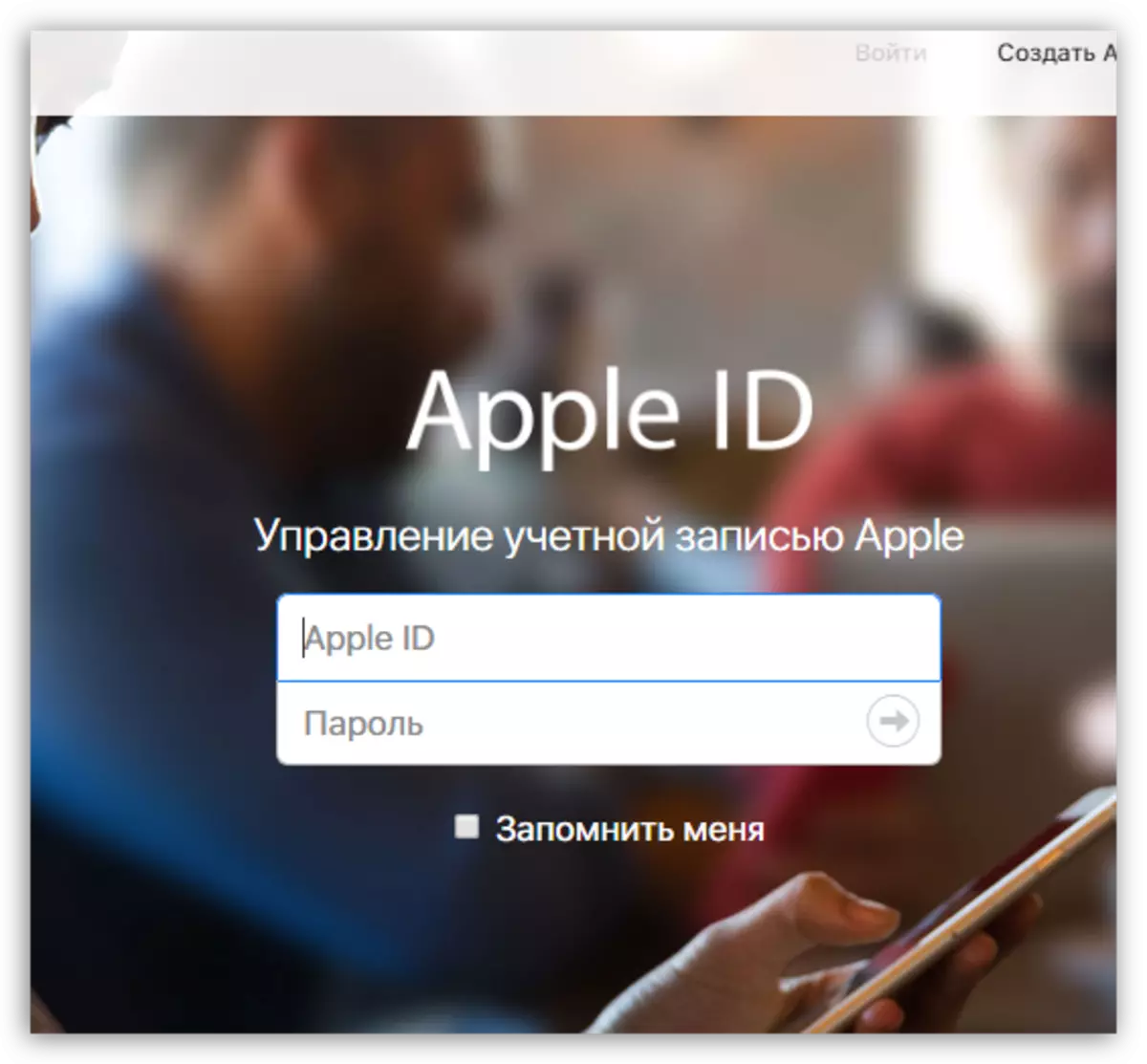
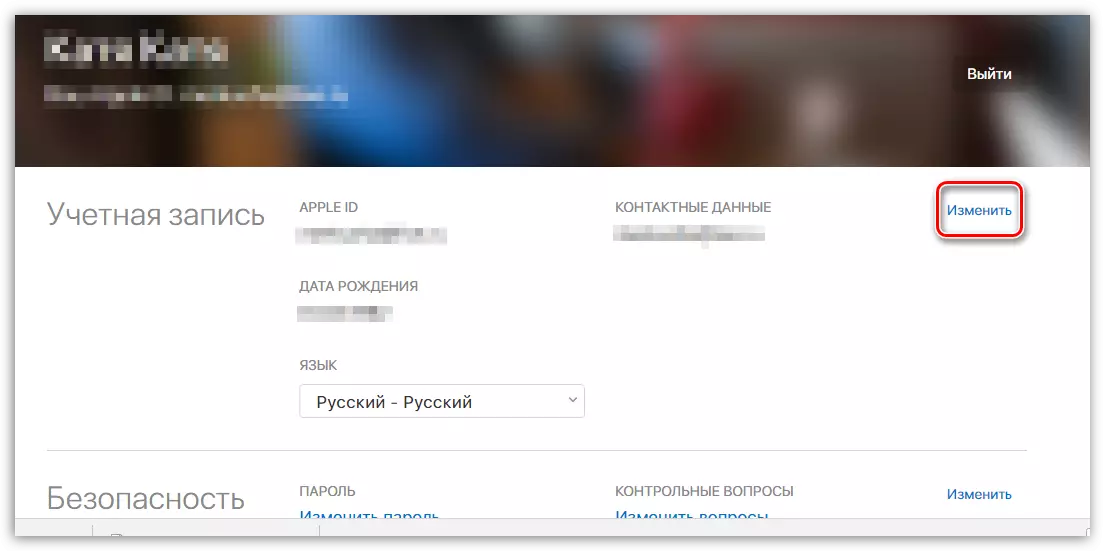
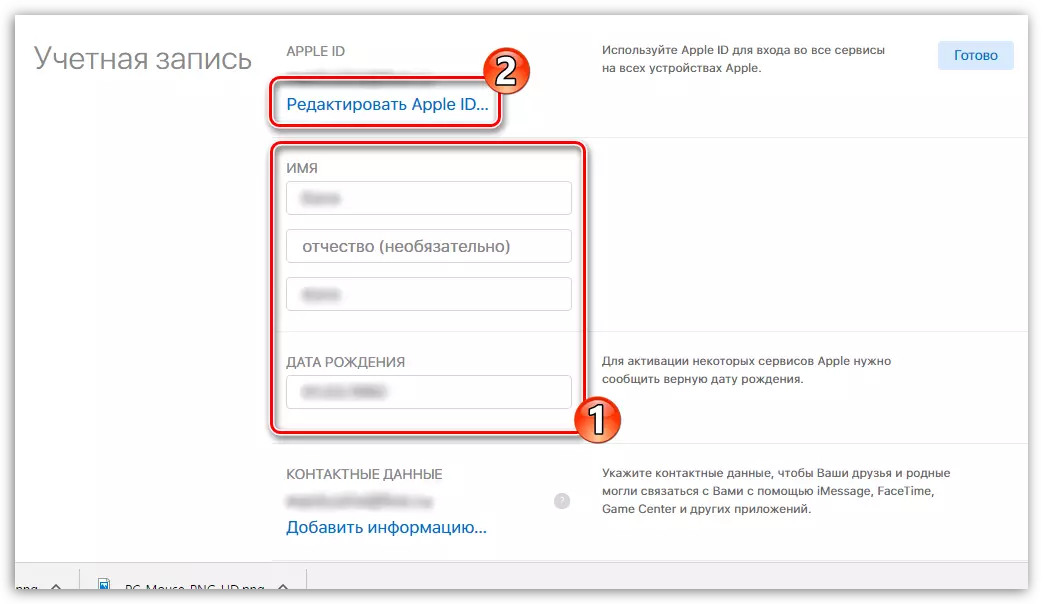
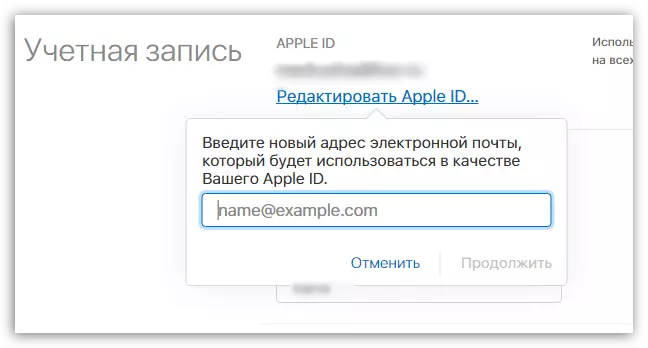
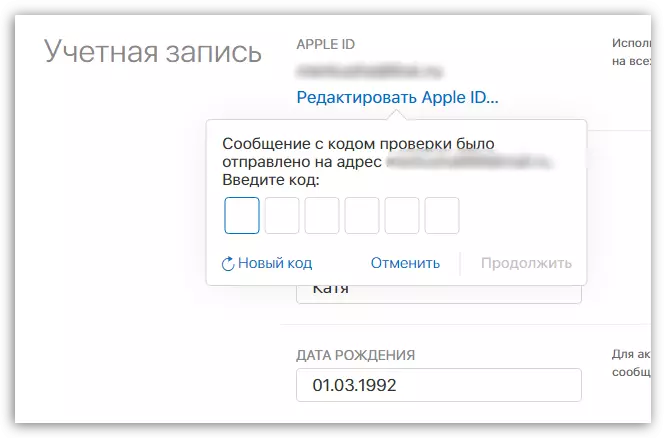
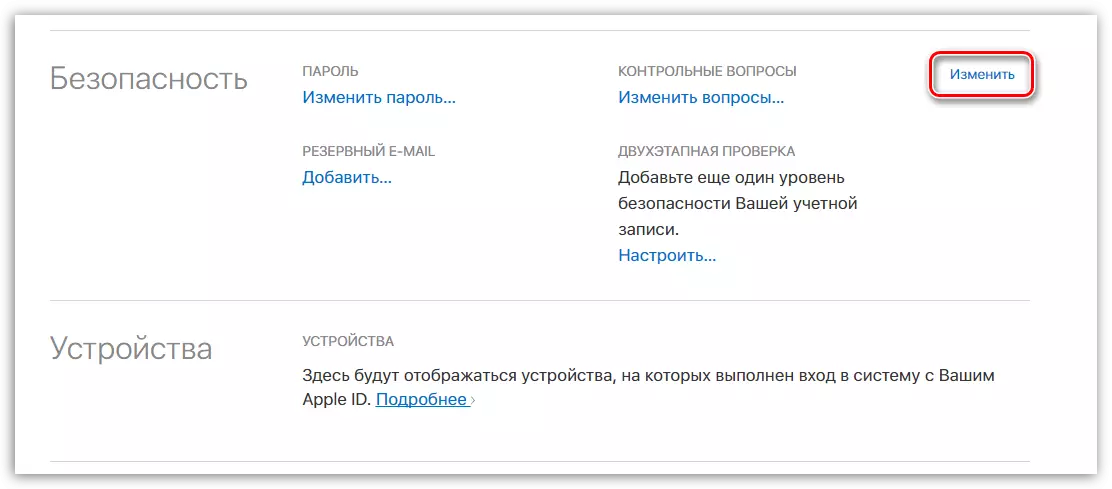
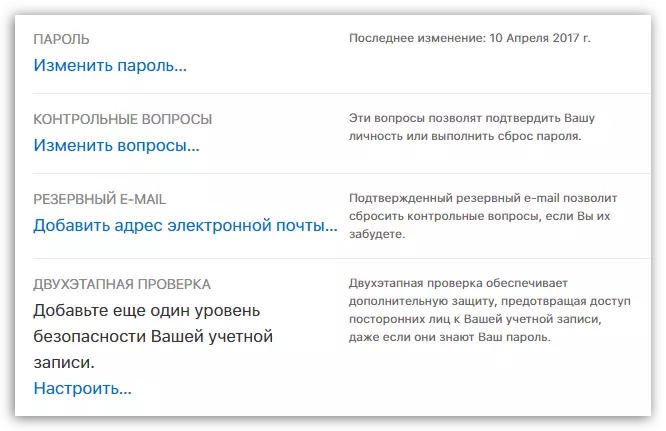
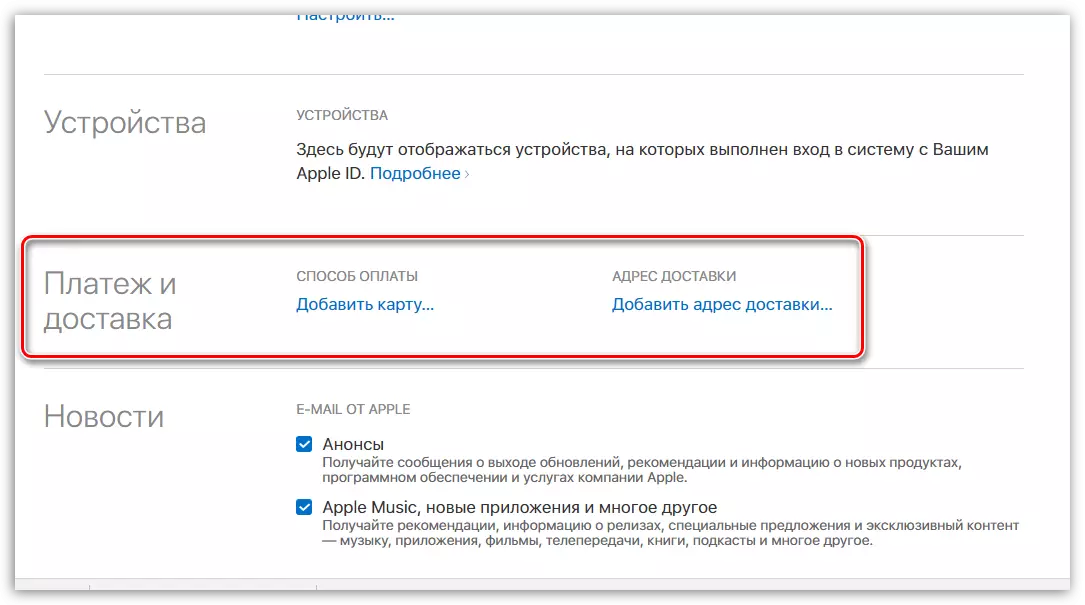
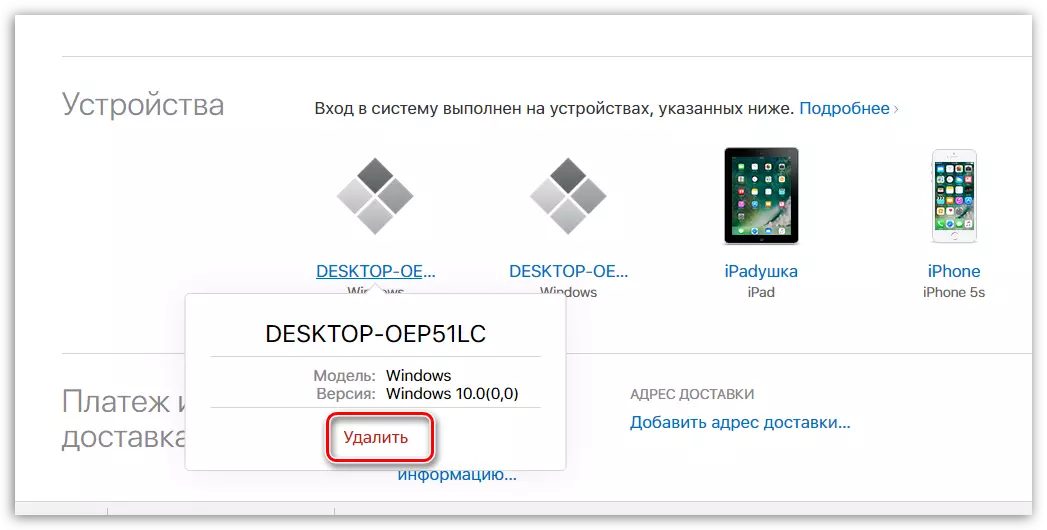
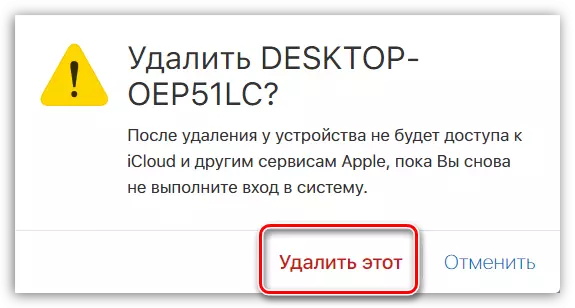
Úplně změní informace o účtu EPPL IIDI, zvážit, protože stará e-mailová adresa je zdarma, a proto je-li to nutné, můžete zaregistrovat nový profil.
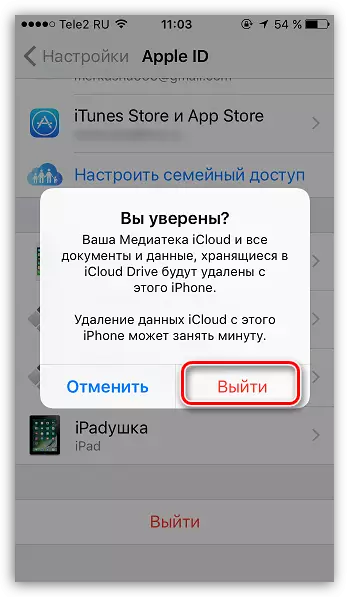
V současné době se jedná o všechny metody demontáže Apple ID.
